A interface da Web do Gmail permite adicionar uma assinatura que é anexada às suas mensagens. Felizmente, o aplicativo móvel também suporta isso. Qual a importância de adicionar uma assinatura? Para começar, você pode fazer com que você envie um e-mail um pouco mais para perdoar seus erros de digitação, ou perigos experimentados com correção automática, se você simplesmente adicionar "Enviado do meu telefone" para cada mensagem. Como alternativa, você pode adicionar a mesma assinatura que seus e-mails enviados da interface da Web contêm, para que os e-mails não saibam de onde foram enviados.
Observe que isso funcionará com a versão mais recente do Gmail (5.0).
Etapa 1: no aplicativo do Gmail em seu dispositivo, toque no ícone do menu no canto superior esquerdo (ou simplesmente deslize o menu para fora). Escolha Configurações na parte inferior do menu.

Etapa 2: escolha a conta na qual deseja definir uma assinatura na próxima tela.
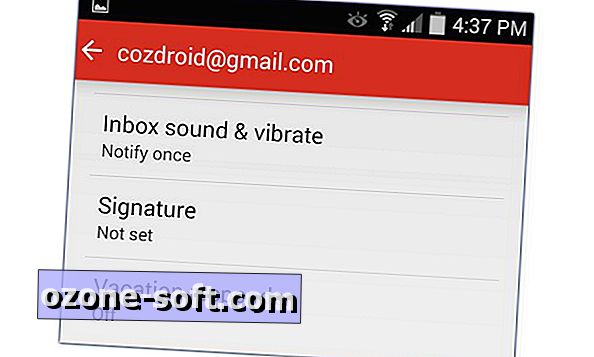
Passo 3: Toque na opção Assinatura e insira os detalhes que você deseja incluir na parte inferior de cada mensagem de e-mail. Você pode inserir várias linhas pressionando a tecla enter.
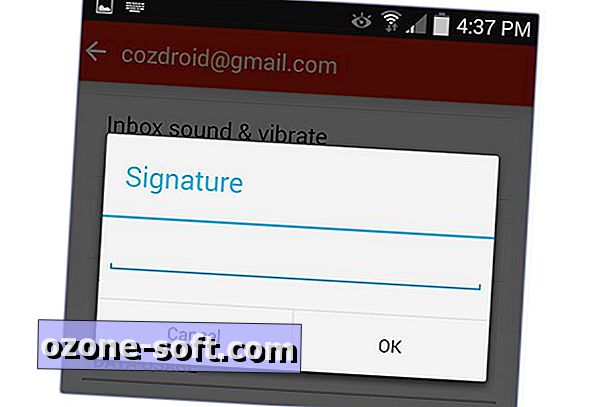
Se você usar assinaturas diferentes na Web para mensagens pessoais e de trabalho, sua melhor opção pode ser deixar a assinatura em seu celular em branco. O que você coloca na sua assinatura?
Nota dos editores, 1º de dezembro de 2014: Esta postagem foi publicada originalmente em 13 de maio de 2011 e foi atualizada para incluir novas informações.













Deixe O Seu Comentário